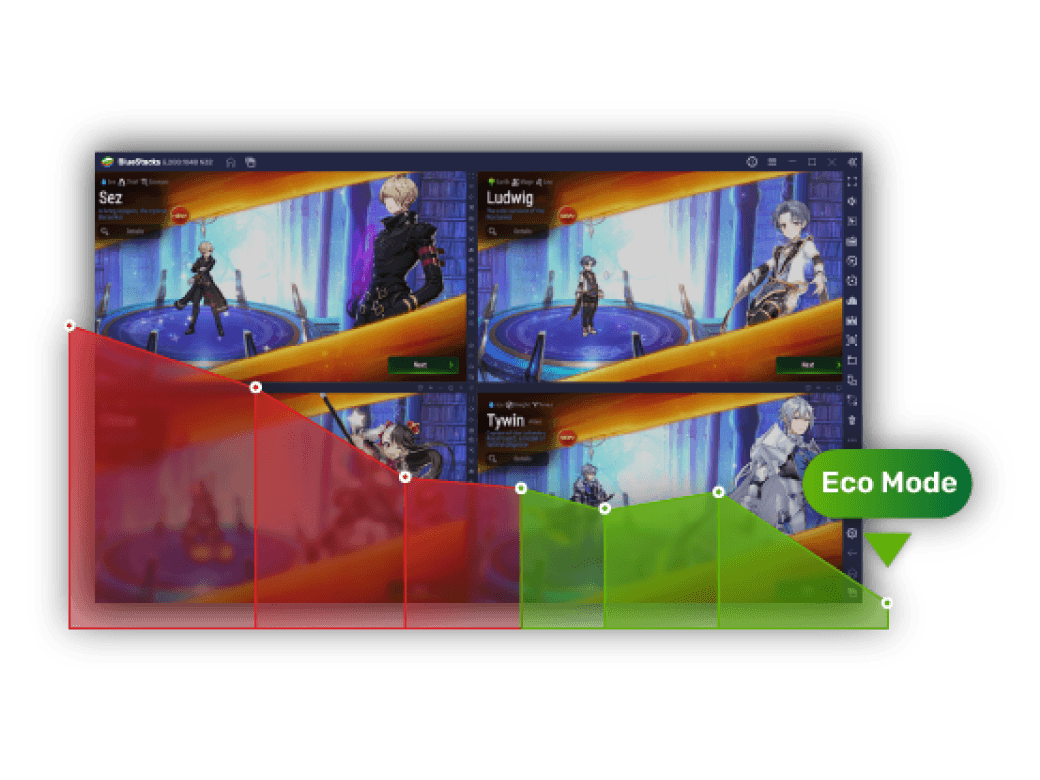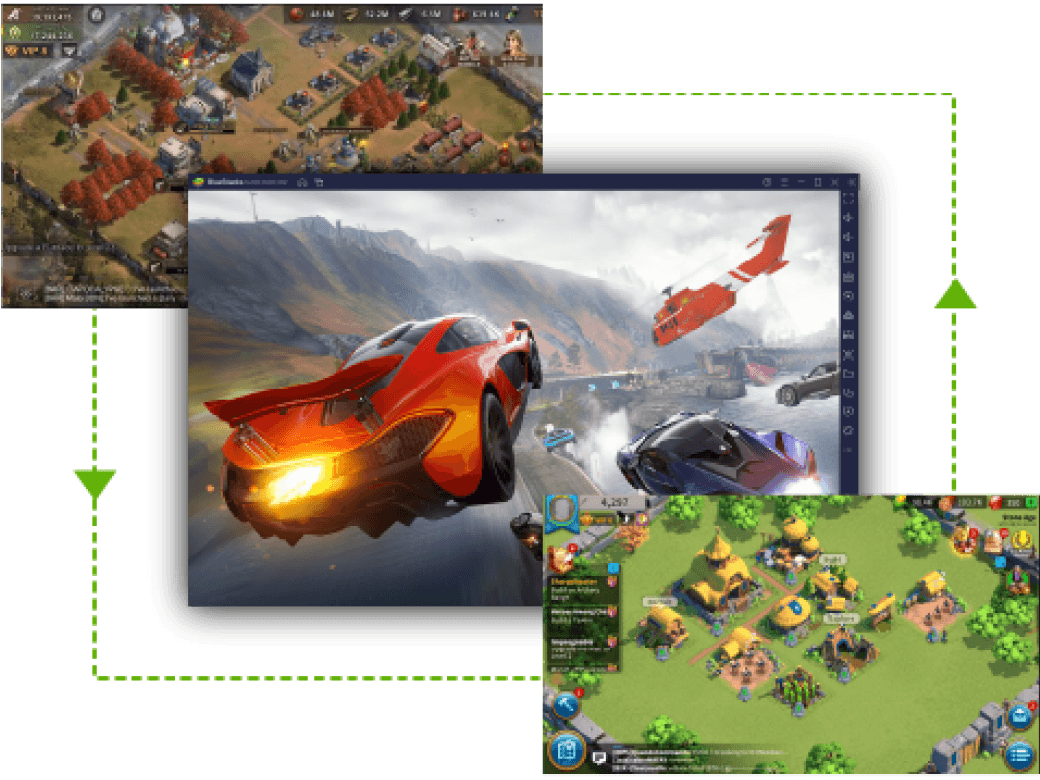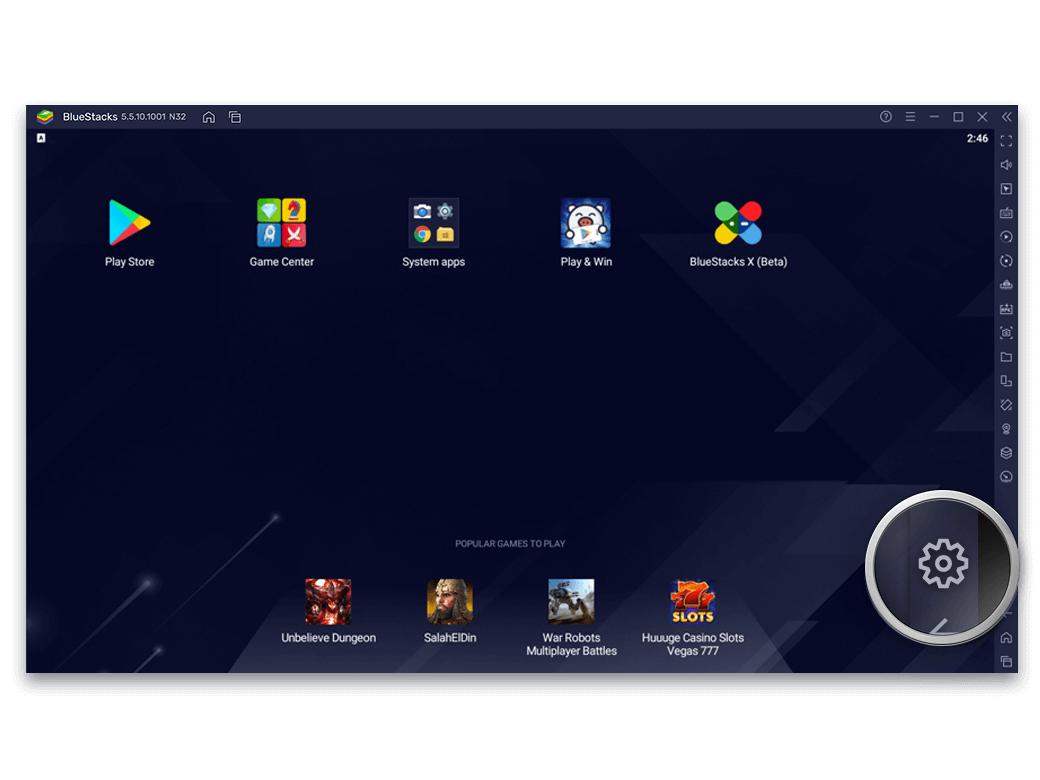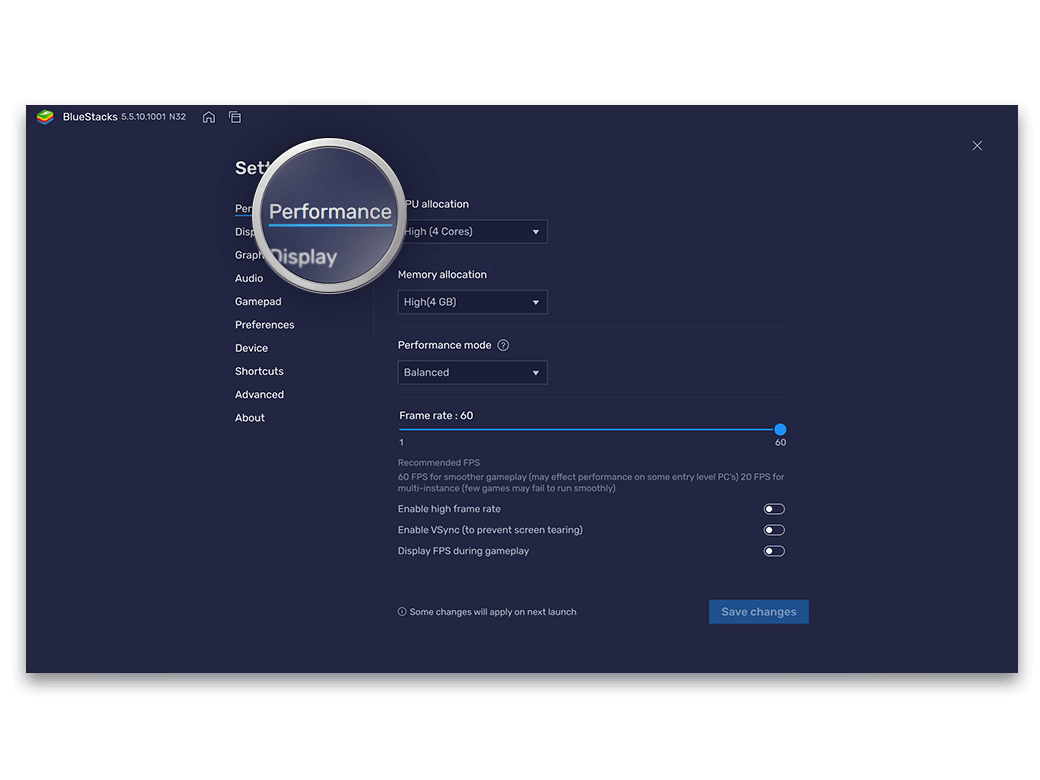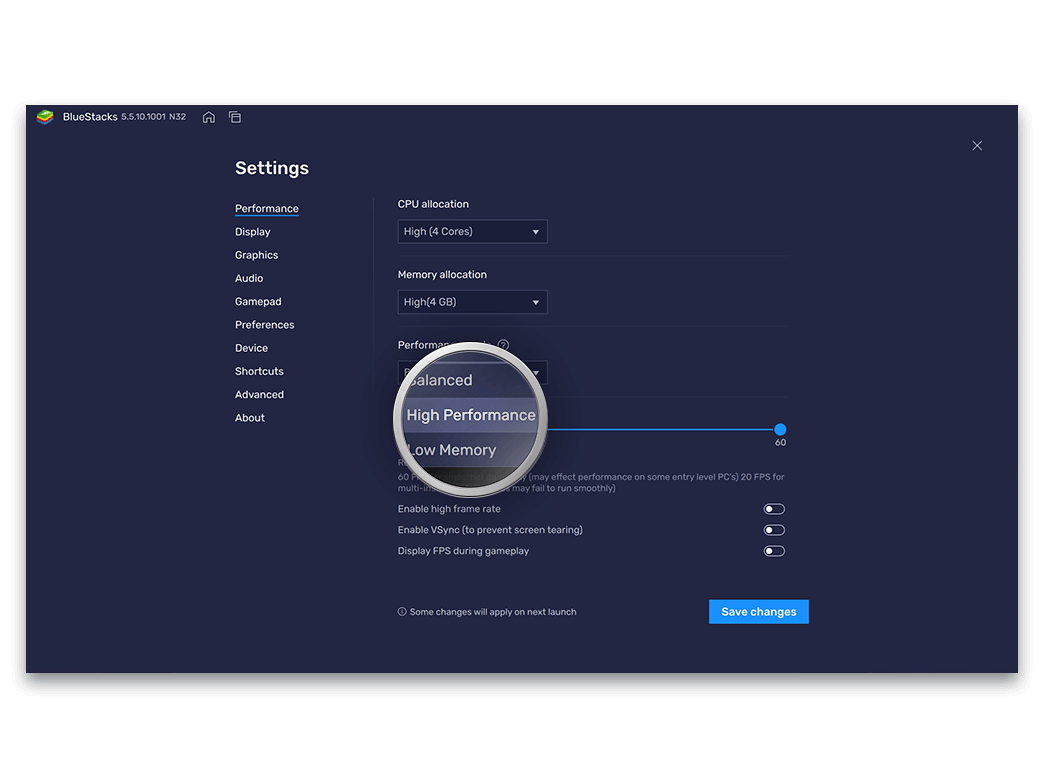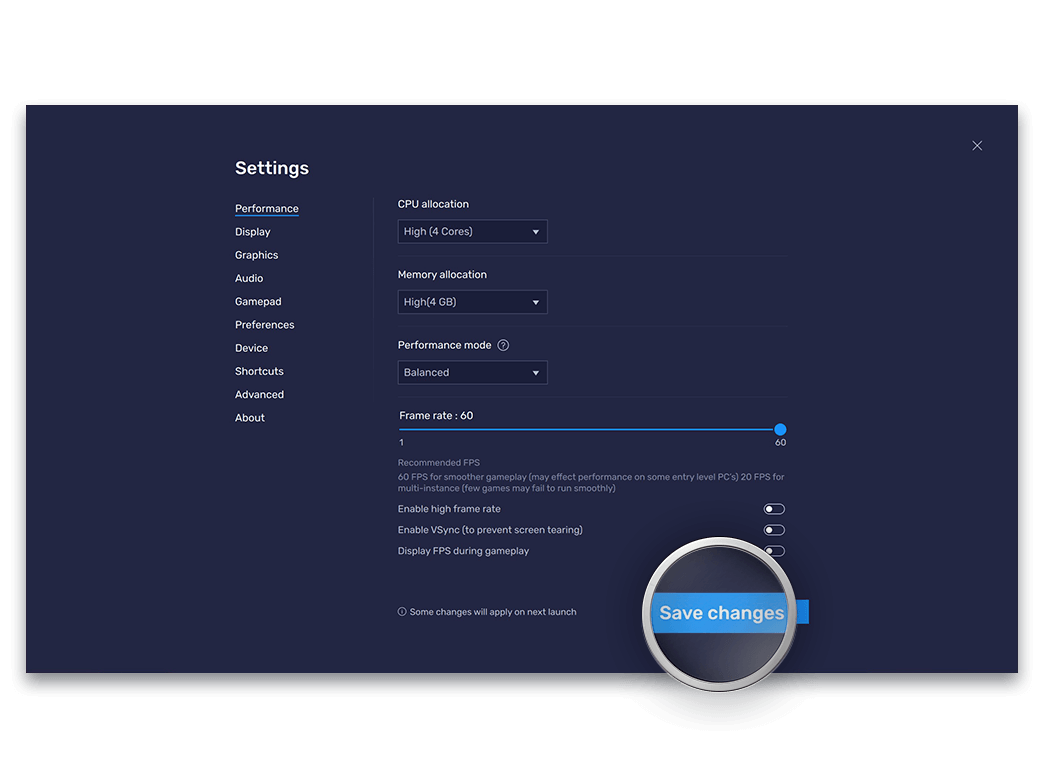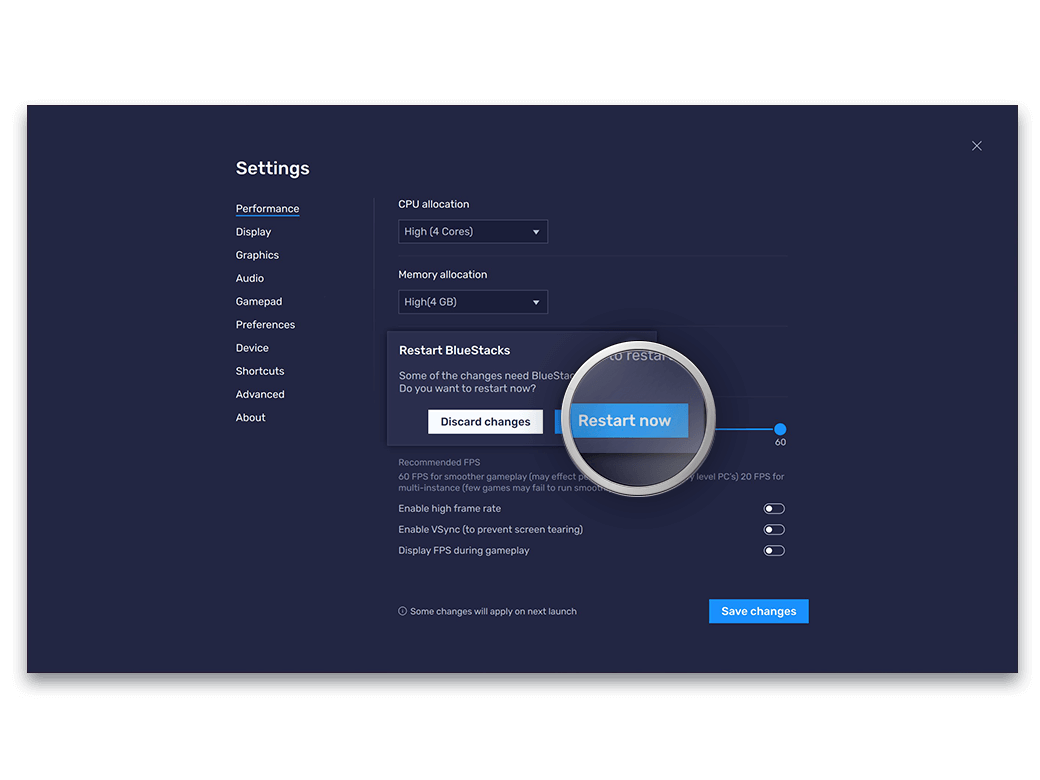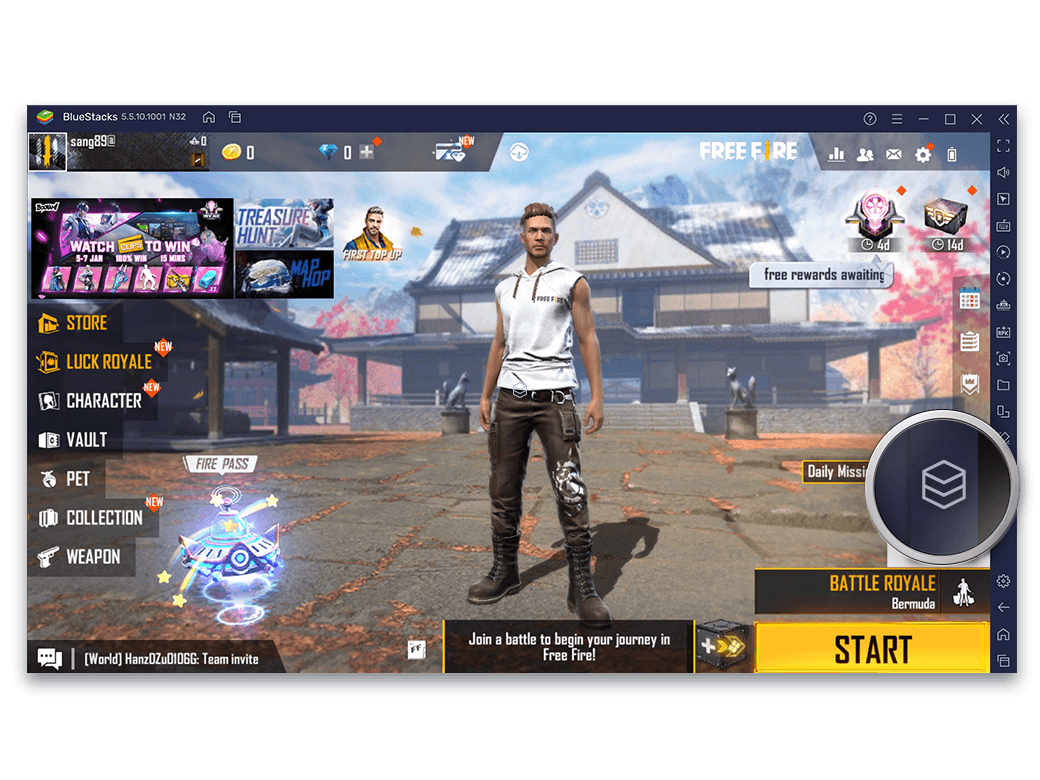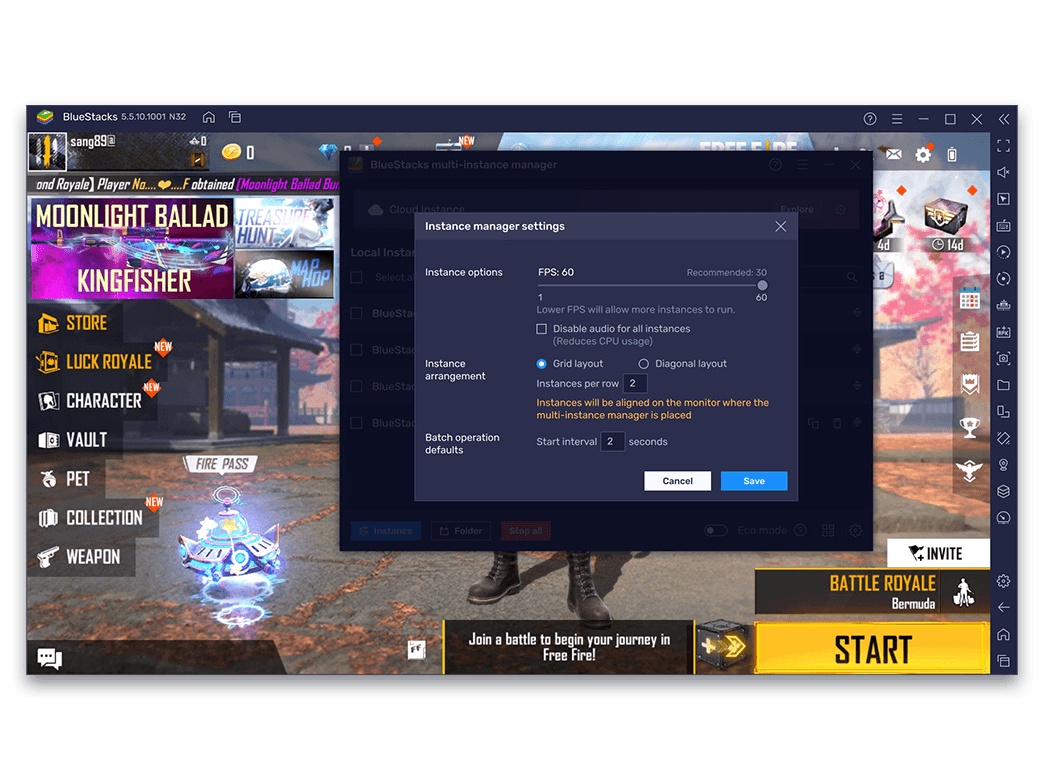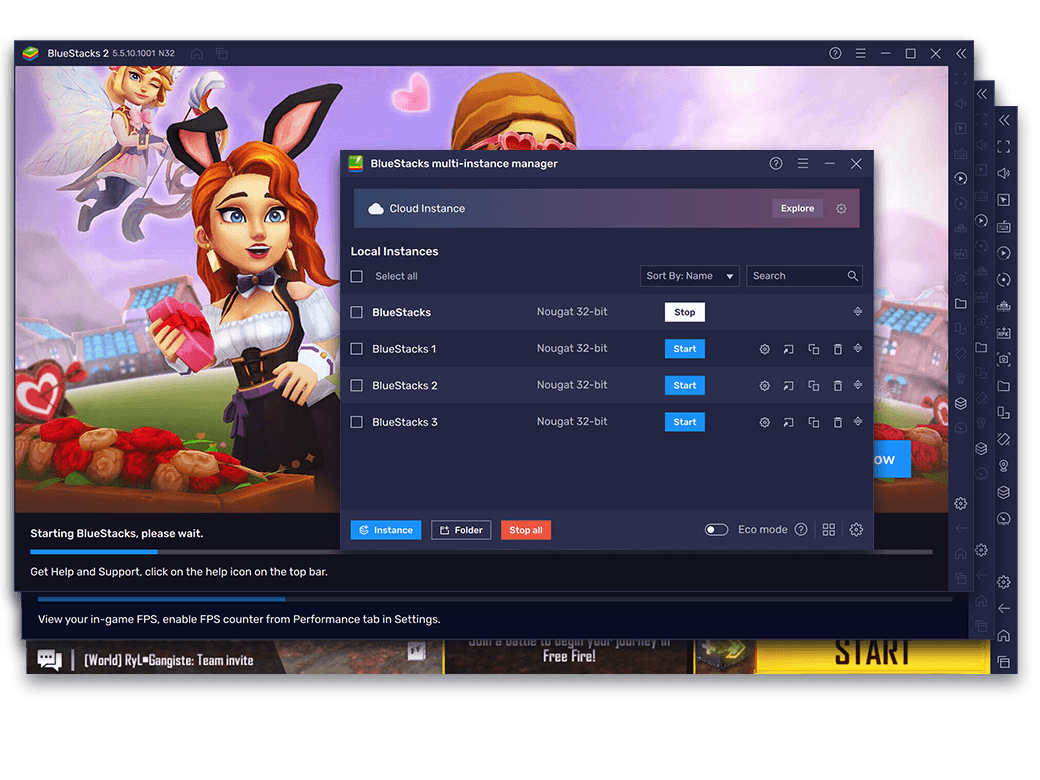マルチインスタンス、エコモード、パフォーマンスモード。
サイドツールバーから「環境設定」を開きます。
「パフォーマンス」タブに移動し、「パフォーマンスモード」をクリックします。
ドロップダウンメニューから、任意のモードを選択します。
「変更を保存」をクリックします。
「今すぐ再起動」をクリックして変更を適用します。
ゲームを起動し、インスタンスを複数開きます。
メインのインスタンスに任意のパフォーマンスモードを適用します。
実行中のすべてのインスタンスを再起動します。
※ メインのインスタンスにこの変更を適用した際に他のインスタンスが実行中でなかった場合、インストールされているすべてのインスタンスにこの設定が起動時に適用されます。
あなたは電話をご使用中ですので、これからあなたを Google Play のページに送信します。
( 場合により、BlueStacks は、Google Play にリンクする際、アフィリエイトのリンクを利用することがあります)
Windows XPはBlueStacks 4の対象外です。Windows 7以上をご利用ください。Windows 10を推奨しております。